Rješavanje problema s nenamjernom uporabom procesora
Često računalo počinje usporavati zbog korištenja procesora. Ako se tako dogodi da njezino opterećenje dosegne 100% bez ikakvog razloga, onda postoji razlog za zabrinutost i hitno je riješiti ovaj problem. Postoji nekoliko jednostavnih načina koji će vam pomoći ne samo identificirati problem, već i riješiti. Njima ćemo detaljno raspravljati u ovom članku.
sadržaj
Riješite problem: "Procesor je 100% učitan bez razloga"
Opterećenje procesora ponekad doseže 100% čak iu slučajevima kada ne koristite složene programe ili pokrenete igre. U ovom slučaju, to je problem koji treba pronaći i riješiti, jer jednostavno tako bez razloga CPU nije preopterećen. To možete učiniti na nekoliko jednostavnih načina.
Pročitajte također: Kako izvući procesor u sustavu Windows 7
Metoda 1: Pronađite i popravite postupak
Postoje slučajevi kada korisnici nisu suočeni s problemom, već su jednostavno zaboravili isključiti program koji intenzivira resurse ili trenutno obavlja neki zadatak. Posebno dasak postaje vidljiv na starijim procesorima. Osim toga, skriveni programi rudara, koji nisu otkriveni anti-virusima, dobivaju popularnost. Njihovo je načelo rada da će jednostavno potrošiti resurse sustava vašeg računala, dakle opterećenje na CPU-u. Ovaj je program definiran na nekoliko načina:
- Pokrenite Upravitelj zadataka kroz kombinaciju Ctrl + Shift + Esc i idite na karticu Procesi .
- Ako ste odmah otkrili postupak koji učitava sustav, vjerojatno je to virus, a ne program-rudar, već jednostavno softver koji ste započeli. Možete kliknuti desnom tipkom miša na liniju i odabrati "Kraj proces" . Na taj način možete osloboditi CPU.
- Ako ne možete pronaći program koji troši puno resursa, morat ćete kliknuti na "Prikaži procese svih korisnika" . U slučaju da se opterećenje pojavi na "svchost" procesu, najvjerojatnije je računalo zaraženo virusom i treba ga izbrisati. Detaljnije o tome bit će raspravljano u nastavku.
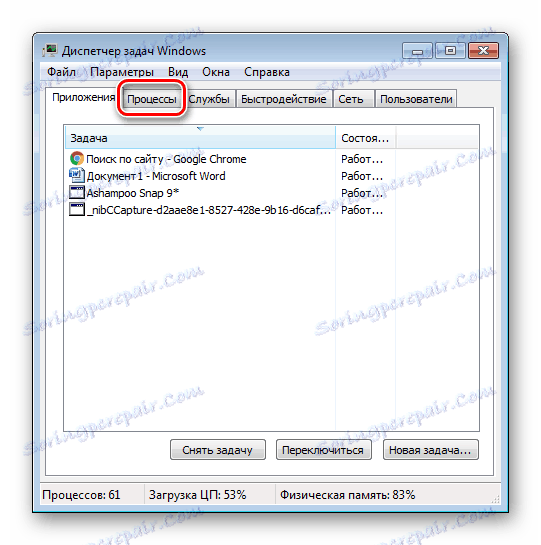
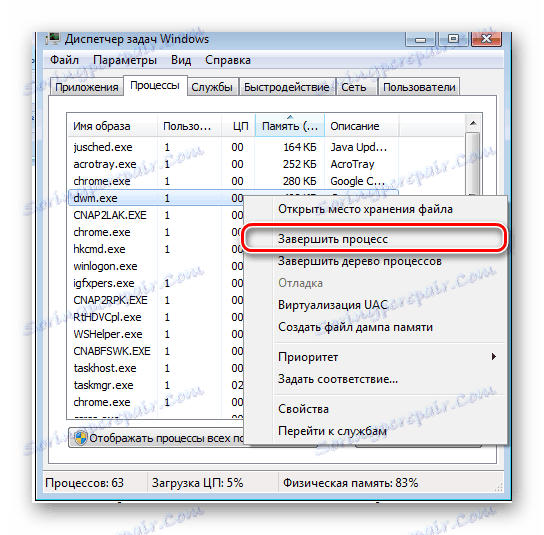
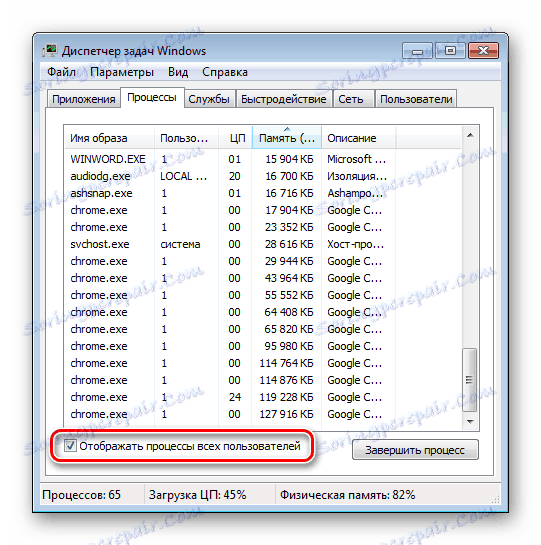
Ako ne možete pronaći ništa sumnjivo, ali opterećenje i dalje ne pada, onda morate provjeriti svoje računalo za skriven program-rudar. Činjenica je da većina njih prestane raditi kada pokrenete upravitelj zadataka, ili se proces ne prikazuje tamo. Stoga ćete morati pribjeći instalaciji dodatnog softvera da biste zaobišli ovaj trik.
- Preuzmite i instalirajte Process Explorer.
- Nakon pokretanja, pred vama se otvara tablica sa svim procesima. Ovdje možete također kliknuti desnom tipkom miša i odabrati "Kill proces" , ali to će vam pomoći za malo.
- Najbolje je otvoriti postavke tako da desnom tipkom miša kliknete na liniju i odaberete "Svojstva" , a zatim idite na put spremanja datoteka i izbrišite sve što je povezano s njom.

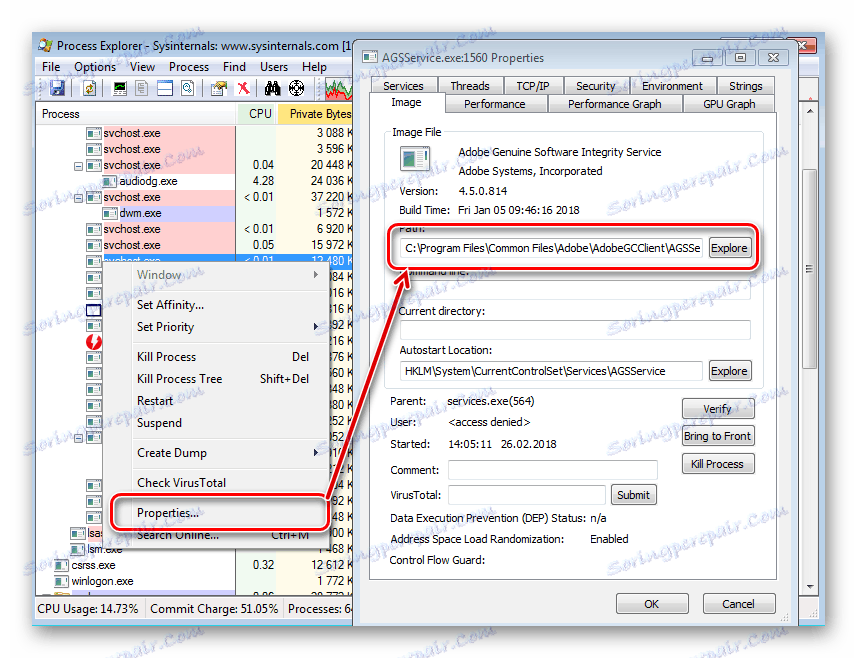
Imajte na umu da se ova metoda preporučuje samo za datoteke koje nisu datoteke sustava, u suprotnom, ako izbrišete mapu sustava ili datoteku, uzrokovat će sustavni problem. Ako nađete nerazumljivu aplikaciju koja koristi sve snage vašeg procesora, u većini slučajeva to je skriveni program-rudar, bolje je da ga potpuno uklonite s računala.
Metoda 2: Čišćenje od virusa
Ako proces sustava učitava CPU 100%, vjerojatno je vaše računalo zaraženo virusom. Ponekad se opterećenje ne prikazuje u "Upravitelju zadacima", pa je bolje skenirati i očistiti zlonamjerni softver, a još gore od toga neće biti.
Možete koristiti bilo koji dostupan način za čišćenje računala virusa: online servis, antivirusni softver ili posebne uslužne programe. Više o svakoj metodi je napisano u našem članku.

Pročitajte više: Borba protiv računalnih virusa
Način 3: Ažurirajte upravljačke programe
Prije nego počnete ažurirati ili ponovno instalirati upravljačke programe, najbolje je provjeriti je li problem u njima. To će vam pomoći prijelaz na siguran način rada. Ponovo pokrenite računalo i otvorite ovaj način rada. Ako je učitavanje na CPU-u nestalo, problem je upravo u upravljačkim programima i morate ih ažurirati ili ponovno instalirati.
Pročitajte također: Pokretanje sustava Windows u "Sigurnom načinu rada"
Ponovna instalacija može biti potrebna samo ako ste nedavno instalirali novi operativni sustav i, prema tome, instalirali nove upravljačke programe. Vjerojatno je bilo nekih problema ili nešto što nije instalirano i / ili je radnja izvršena na pogrešan način. Provjera je dovoljno jednostavna, koristeći jednu od nekoliko metoda.

Pročitajte više: Naučit ćemo koji se vozači trebaju instalirati na računalo
Zaraženi upravljački programi mogu uzrokovati konfliktne situacije sa sustavom, stoga ih trebate jednostavno ažurirati. Pomoć pri pronalaženju potrebnog uređaja za ažuriranje pomoći će posebnom programu ili se ručno izvodi.

Pročitajte više: Kako ažurirati upravljački program na računalu pomoću DriverPack Solution
Četvrta metoda: Čišćenje računala od prašine
Ako ste počeli vidjeti povećanje buke od hladnjaka ili nehotično isključivanje / ponovno podizanje sustava, kočenje tijekom rada, onda je problem samo zagrijavanje procesora. Može se isušiti toplinsku pasta, ako se dugo nije promijenila ili je unutarnja strana tijela začepljena prašinom. Prvo, najbolje je očistiti trup od krhotina.

Pročitajte više: Pravilno čišćenje vašeg računala ili prijenosnog računala od prašine
Kada postupak ne pomogne, procesor i dalje proizvodi buku, zagrijava se, a sustav se isključi, a postoji samo jedan izlaz - zamjena toplinske paste. Ovaj proces nije složen, ali zahtijeva pažnju i oprez.

Pročitajte više: Učenje primjene termalne paste u procesor
U ovom smo članku odabrali četiri metoda koja će vam pomoći u rješavanju problema s konstantnim 100% opterećenjem procesora. Ako jedna metoda ne donosi nikakav rezultat, idite na sljedeći, problem je upravo u jednom od ovih uobičajenih uzroka.
Pročitajte i: Što učiniti ako sustav učita proces svchost.exe , Explorer.exe , Trustedinstaller.exe , Neaktivnost sustava